時間:2016-11-18 來源:互聯網 瀏覽量:
我們需要備份文件的時候,大家應該都是選擇將文件拷貝到自己的U盤上或者移動硬盤上吧!如果有雲端的都會上傳到雲端上,這樣就不怕文件丟失了。不過有一點不好的就是,你要修改的時候不好操作,很可能就會忘記更新備份裏麵的數據,至於雲端的更難以操作。有用戶使用Win8係統的,就有遇到這樣的情況,修改完文件就忘了更新備份裏麵的數據。那win8文件曆史記錄怎麼查看?下麵就和大家說一下Win8文件曆史記錄使用的解決方法。
win8曆史記錄查看方法:
1、 鼠標放置在右下角---呼出超級按鈕---選擇設置---控製麵板---係統與安全---文件曆史記錄;
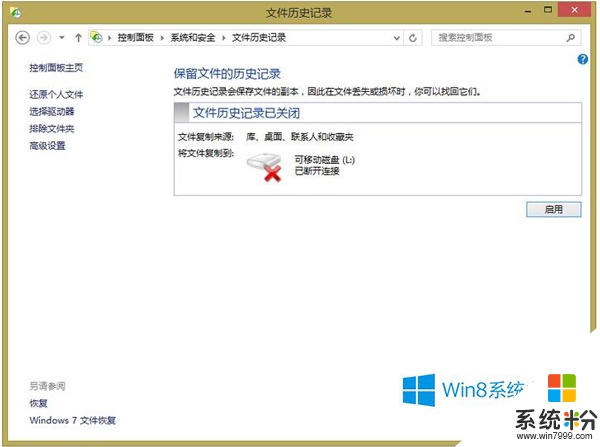
2、文件曆史記錄功能默認是關閉的,點擊啟動就可以開啟,第一次使用需要選擇驅動器,可以選擇外部驅動器(移動硬盤或者U盤)和網絡位置,網絡位置需要建立家 庭組,然後將文件備份到家庭組的其他成員電腦硬盤上,由於筆者沒有建立家庭組,這裏隻展示使用U盤的相關功能,網絡的使用也大同小異。
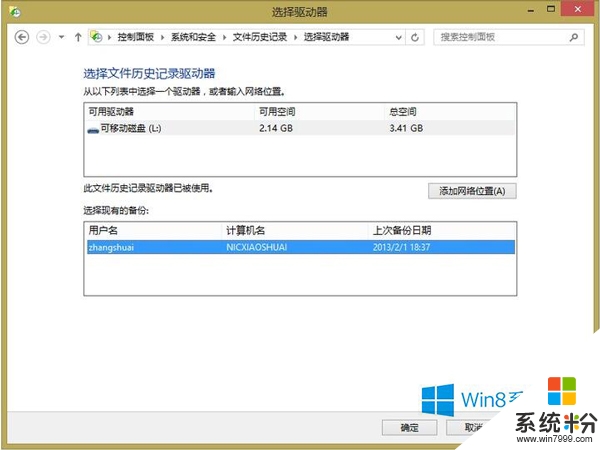
3、 比較遺憾的是,文件曆史記錄並不支持主動選取驅動器文件夾,隻支持鏈接到庫,但其實一樣,我們可以將需要備份的文件關聯到庫,默認是備份所有庫裏麵的文 件,如果我們不需要備份大量無用的高清視頻或者音樂文件,可以在排除文件夾中選擇不需要的庫文件,這裏去掉了大量不重要的視頻文件。
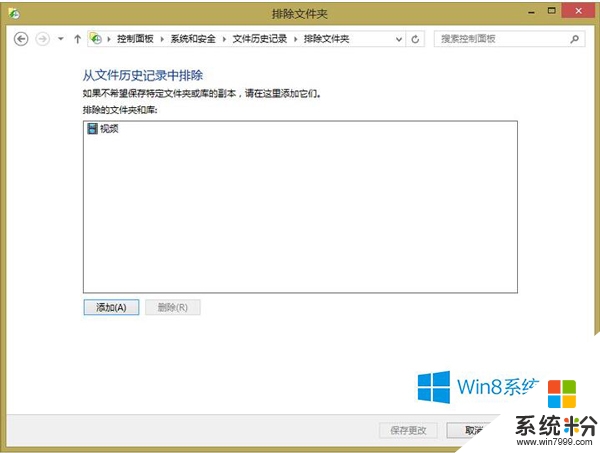
4、 點擊立即運行,即可備份庫文件,速度取決於你的庫內文件的大小,第一次速度較慢,現在顯示文件曆史記錄正在備份你的文件副本,這時候移除U盤,將會破壞你的備份數據,耐心等待一段時間,就會備份完畢。
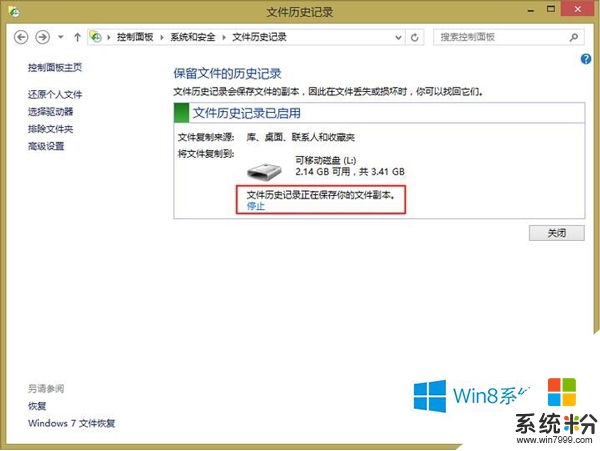
5、這時候我們打開U盤,就會看到如下文件夾。其中Configuration裏麵xml文件,就是對備份數據的布局管理,這一部分我們不需要了解,我們備份 的數據都保存在Date文件夾中,我們可以在裏麵讀取文件,但是這樣閑的很麻煩,我們可以在文件曆史記錄中通過還原個人文件來找回備份的數據。
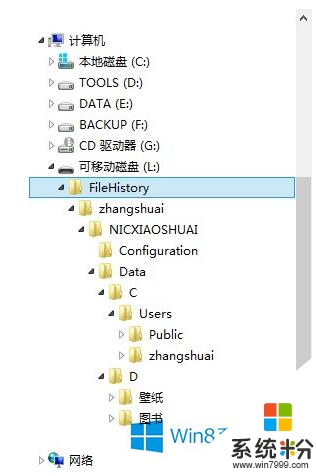
6、點擊左邊欄的還原個人文件,就會看到一個可以左右選擇的界麵,我們對庫裏麵的文件進行每一次更改,係統就會自動按照默認的時間頻率更新裏麵的數據,4/4 就表示我對文件進行了4次的更改,每一次的數據都保存了下來,如果我們想要恢複其中任何一次的數據,點擊綠色按鈕就會恢複當時的文件。
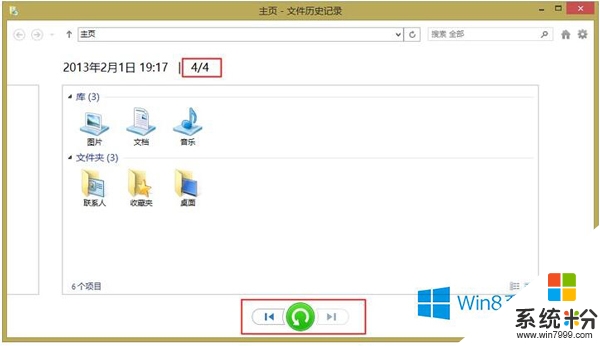
7、 這裏選擇一個時間段,就可以恢複數據。
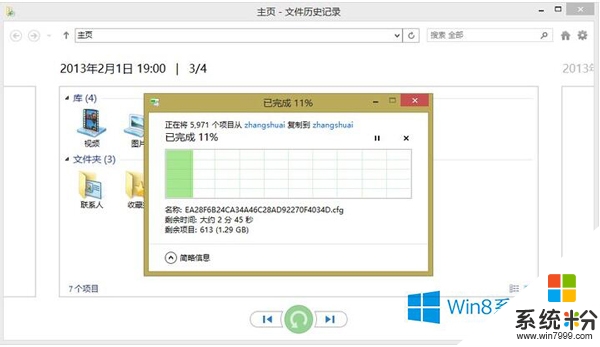
8、如果數據中的大量文件沒有進行更改,係統就會跳過這一部分,原本以為需要大量時間完成恢複,跳過了這些項目,很快就完成了。
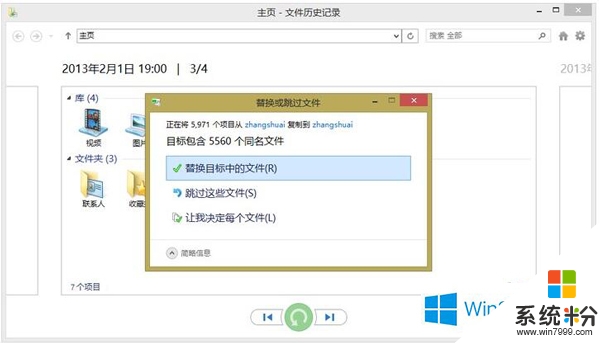
9、在高級設置裏麵可以更改係統保存文件的頻率,默認是一小時,當然如果我們需要現在更新,也可以手動更新。也可以更改脫機緩存的大小,保存的版本,選擇默認的設置即可。
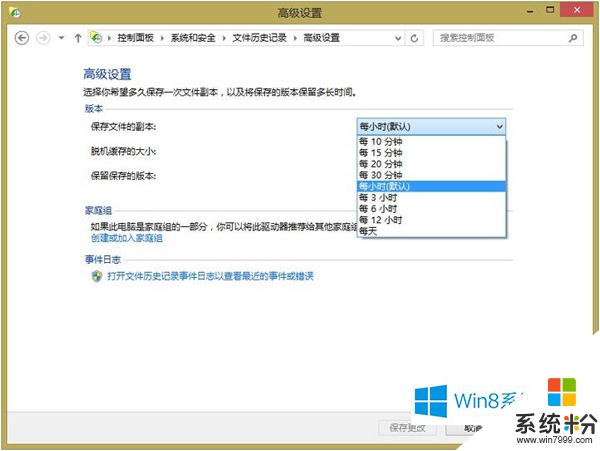
【win8文件曆史記錄怎麼查看|】參考以上的教程就能馬上解決了。最新的電腦係統下載後使用起來總會有一些疑問,如果有難以解決的問題的話,歡迎上係統粉官網查看。